Version 2021
Editor de umbrales visuales para documentos e informes
(missing or bad snippet)Es posible aplicar formato especial automáticamente a los datos de un informe o de un informe de cuadrícula en un documento basándose en el valor de un indicador.
Para que se aplique formato especial a los datos de un informe o una cuadrícula de un documento, debe definir una condición de umbral. Cuando un informe o cuadrícula se muestra en Web, el formato se aplica automáticamente a los datos que cumplen la condición. Los umbrales simples están compuestos por una condición. Por ejemplo, un umbral puede calcular un ingreso superior a 10.000 dólares.

En la barra de desplazamiento horizontal del Editor de umbrales visuales puede especificar la condición definiendo distintos rangos de valores y especificando el formato que desea que se aplique automáticamente a los datos comprendidos en estos rangos. En esta barra se agregan o mueven miniaturas para crear diferentes rangos de valores, siendo cada miniatura de la barra un umbral distinto.
Para crear un umbral simple
Para aplicar formato a los valores de un informe, haga clic en el nombre del informe para ejecutarlo.
o
Para aplicar formato a los valores de un documento, abra el documento en el modo de diseño o en el modo editable.
- Haga clic con el botón derecho en el nombre del indicador a cuyos valores desea aplicar formato, seleccione Umbrales y, a continuación, haga clic en Visuales. Se abrirá el Editor de umbrales visuales.
- En la lista desplegable Umbral para, seleccione el indicador que contiene los valores a los que desea aplicar formato. Por ejemplo, para resaltar los valores de Ingresos diarios por encima de 40.000 dólares, seleccione Ingresos diarios desde la lista desplegable.
- Haga clic en Tipo. En la lista desplegable Tipo, seleccione una de las opciones siguientes:
- Para aplicar formato al x% más alto del valor del indicador, seleccione El mayor %. Por ejemplo, puede mostrar en color verde el 25% más alto de los valores del indicador.
- Para aplicar formato al x% más bajo de los valores del indicador, seleccione El menor %. Por ejemplo, puede mostrar en color rojo el 25% más bajo de los valores del indicador.
- Para asignar un orden numérico a los valores del indicador, donde 1 es el valor más bajo del indicador, y, a continuación, aplicar formato a los valores por orden, seleccione Más bajo. Por ejemplo, puede usar una bandera verde para mostrar los datos para las diez tiendas con menores costes.
- Para asignar un orden numérico a los valores del indicador, donde 1 es el valor más alto del indicador, y, a continuación, aplicar formato a los valores por orden, seleccione Más alto. Por ejemplo, puede usar un símbolo de diamante para mostrar los datos para los diez empleados con más años de permanencia en la empresa.
- Para aplicar formato a los valores del indicador, seleccione Valor. Por ejemplo, puede reemplazar datos solo para tiendas que tengan datos de ingresos mayores o iguales a 1.000.000 de dólares con un logotipo corporativo.
- Una vez que ha elegido los indicadores a cuyos valores desea que se aplique formato automáticamente en la lista desplegable Umbral para, puede elegir que se aplique formato al indicador en función de su propio valor o del valor de otro indicador. Por ejemplo, puede resaltar los valores de Ingresos diarios cuando los Ingresos diarios superen los 40.000 dólares o puede resaltar los valores de Beneficio para las tiendas con un Coste menor que 10.000 dólares. En la lista desplegable Basado en, seleccione el indicador sobre el que se basará la condición, como se indica a continuación:
- Para aplicar el formato al indicador en función de su propio valor, seleccione Propio.
- Para aplicar formato al indicador en función de otro indicador, seleccione el indicador sobre el que se basará la condición.
- Haga clic en Aplicar.
 .
. - En el campo Escribir valor, escriba el número para el que desea definir un umbral y, a continuación, haga clic en el icono Aplicar
 . Por ejemplo, en el escenario descrito antes, puede escribir
. Por ejemplo, en el escenario descrito antes, puede escribir 10000para crear una miniatura para 10.000 dólares.
Especificar el formato que se va a aplicar a los datos
- Después de definir la condición, debe especificar el formato que se debe aplicar automáticamente cuando se cumpla la calificación. El área entre las dos miniaturas en la barra de desplazamiento horizontal representa el rango entre dos valores. Desplace el cursor por encima de la barra de desplazamiento horizontal a la que desea aplicar formato. En el menú emergente que se abre, seleccione la Formato icono
 . Se abrirá el cuadro de diálogo Formato.
. Se abrirá el cuadro de diálogo Formato. - Para aplicar formato a los valores de umbral mediante el ajuste de la fuente, el color, la alineación y otras opciones, realice las selecciones adecuadas en las fichas Fuente, Número, Alineación y Color y líneas. Consulte Cuadro de diálogo Dar formato al umbral si desea obtener más información acerca de las opciones disponibles. El texto de la izquierda del menú emergente del umbral
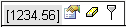 presenta un ejemplo del formato que se ha especificado para el umbral.
presenta un ejemplo del formato que se ha especificado para el umbral. - Para agregar condiciones adicionales, haga clic en el icono Agregar umbral
 del menú desplegable. Se agregará una nueva miniatura a la barra de desplazamiento horizontal. La ubicación inicial de la miniatura varía en función del tipo de condición que haya especificado anteriormente. Repita los pasos correspondientes mencionados para definir las condiciones adicionales.
del menú desplegable. Se agregará una nueva miniatura a la barra de desplazamiento horizontal. La ubicación inicial de la miniatura varía en función del tipo de condición que haya especificado anteriormente. Repita los pasos correspondientes mencionados para definir las condiciones adicionales. - Para eliminar un umbral, desplace el cursor sobre el control de posición del umbral y, a continuación, haga clic en el icono Eliminar umbral
 icono.
icono. - Para devolver cualquier opción de formato especificada para un umbral a sus valores por defecto, desplace el cursor sobre el control de posición del umbral y, a continuación, haga clic en el icono Borrar formato
 icono.
icono. Haga clic en Aceptar para aplicar los cambios y volver al informe o documento.
Si se activa la casilla de verificación Aplicar cambios automáticamente, se podrán ver los umbrales del informe o documento a los que ya se les haya aplicado formato.
Para eliminar un umbral simple
- Realice una de las siguientes acciones:
- Para eliminar un umbral en un informe, haga clic en el nombre del informe para ejecutarlo.
- Para eliminar un umbral en una cuadrícula de un documento, abra el documento en el modo de diseño o en el modo editable.
- Haga clic con el botón derecho en el nombre de un indicador del informe o la cuadrícula, seleccione Umbrales y, a continuación, haga clic en Visuales. Se abrirá el Editor de umbrales visuales.
- Desplace el cursor sobre el control de posición del umbral que desea eliminar y haga clic en el icono Eliminar umbral
 icono.
icono. Haga clic en Aceptar para aplicar los cambios y volver al informe o documento.
Si se activa la casilla de verificación Aplicar cambios automáticamente, se podrán ver los cambios aplicados al informe o documento.
Para borrar el formato que se va a aplicar automáticamente a los valores de indicador que cumplan una condición del umbral
Para borrar el formato de un umbral de un informe, haga clic en el nombre del informe para ejecutarlo.
o
Para borrar el formato de un umbral de una cuadrícula de un documento, abra el documento en el modo de diseño o en el modo editable.
- Haga clic con el botón derecho en el nombre de un indicador del informe o la cuadrícula, seleccione Umbrales y, a continuación, haga clic en Visuales. Se abrirá el Editor de umbrales visuales.
- Para devolver cualquier opción de formato especificada para un umbral a sus valores por defecto, desplace el cursor sobre el control de posición del umbral y, a continuación, haga clic en el icono Borrar formato
 icono.
icono. Haga clic en Aceptar para aplicar los cambios y volver al informe o documento.
Si se activa la casilla de verificación Aplicar cambios automáticamente, se podrán ver los cambios aplicados al informe o documento.
